通过u深度一键备份cmos参数操作方法
2015-06-19 u深度使用教程
cmos芯片能够保存电脑硬件配置和bios设置等,可以在bios设置出现错误情况下,通过已经备份cmos设置进行恢复bios设置。鉴于一些朋友不知道怎么进行cmos备份,下面我们就给大家分享通过u深度一键备份cmos参数操作方法。
1、将制作好u深度u盘启动盘连接至电脑usb接口,重启电脑等待出现开机画面按下启动快捷键进入启动项选择窗口,选择u盘启动进入到u深度主菜单,接着选取【07】运行MaxDos工具箱增强版菜单,按下回车键执行,如图所示:
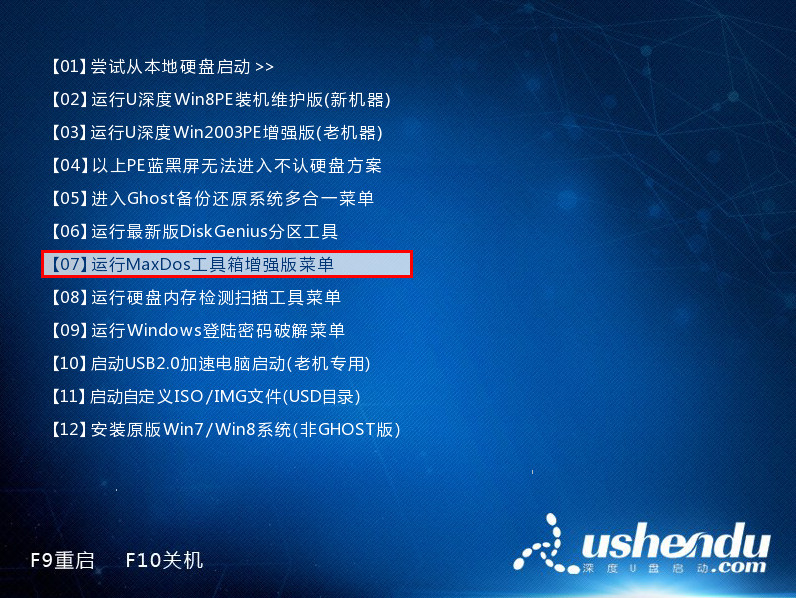
2、然后进行选择【02】运行MaxDos9.3工具箱增强版G,同样按下回车键执行,如图所示:
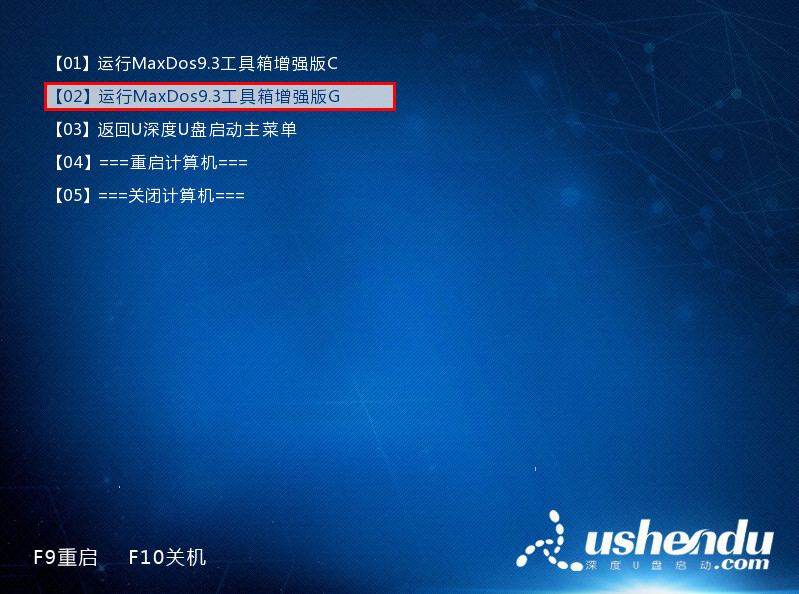
3、打开内存组合模式界面,通过上下方向键选取“K.XMGR……模式”选项,按下回车键确认,如图所示:
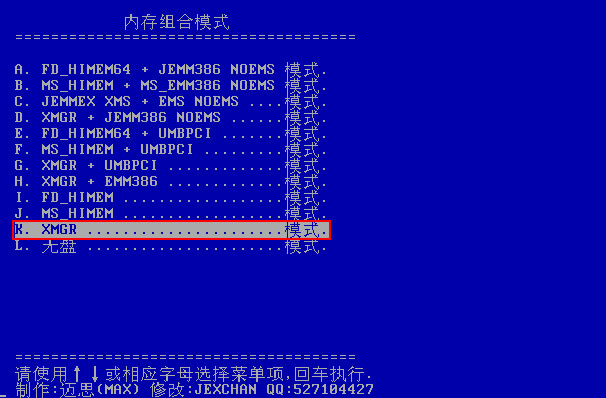
4、进入主菜单界面,选取“7.进入…命令行模式”选项,按下回车键确认,如图所示:
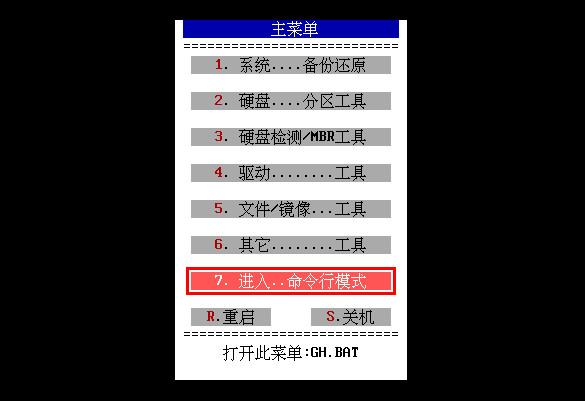
5、依照列表提示在左下角光标处输入“cmos”指令,按下回车键执行后续操作,如图所示:
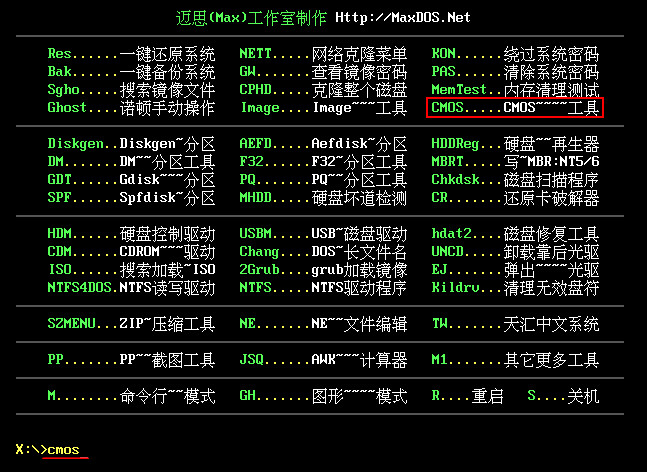
6、直接在cmos工具窗口点击“2.一键备份CMOS参数”,然后在弹出提示窗口按下“开始备份”按钮(大家要记好备份文件cmos.dat存放路径),如图所示:
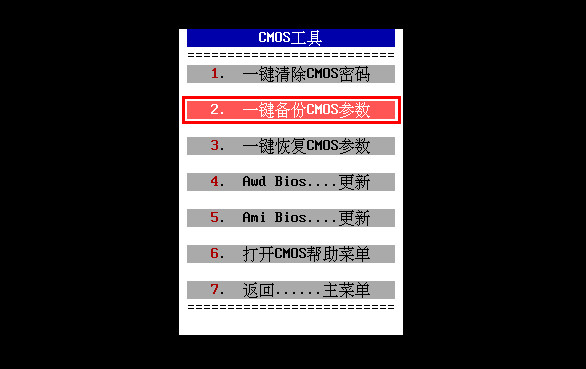
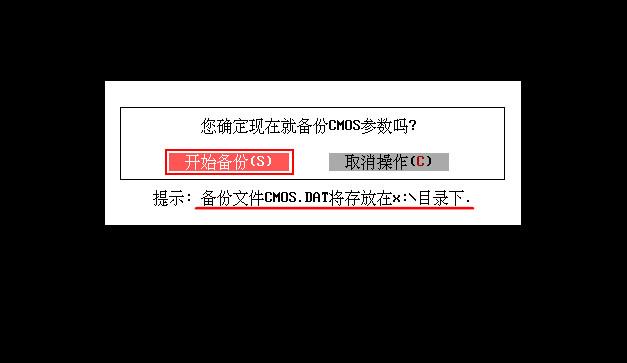
7、等待备份完成后按下任意按钮返回cmos主菜单,如图所示:
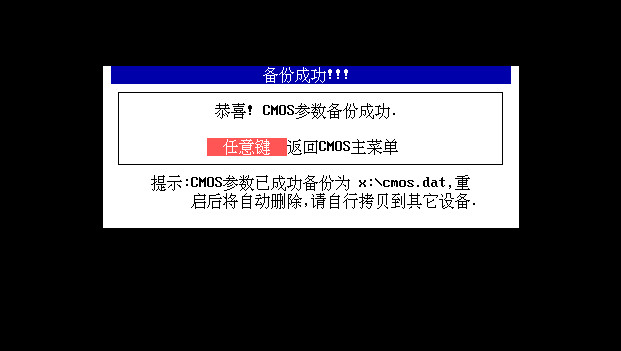
通过以上方法即可将cmos备份文件保存至插入电脑u盘中,下次有需要就能通过该文件一键恢复cmos参数,有需要的朋友赶紧参照以上方法执行一键备份cmos参数的操作步骤。

